在PPT中点击“插入-图片”插入一张图片。(下图 1 处)
在“形状-文本框”中,插入文本框(下图 2 处),并写上文字,并拖拽到图片合适...
具体操作如下:
在PPT中点击“插入-图片”插入一张图片。(下图 1 处)
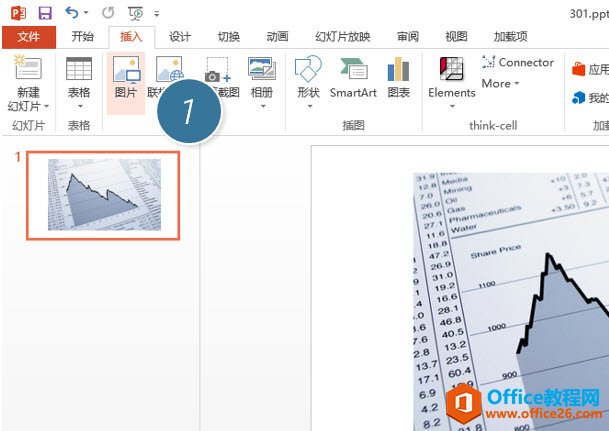
在“形状-文本框”中,插入文本框(下图 2 处),并写上文字,并拖拽到图片合适的位置。(下图 3 处)
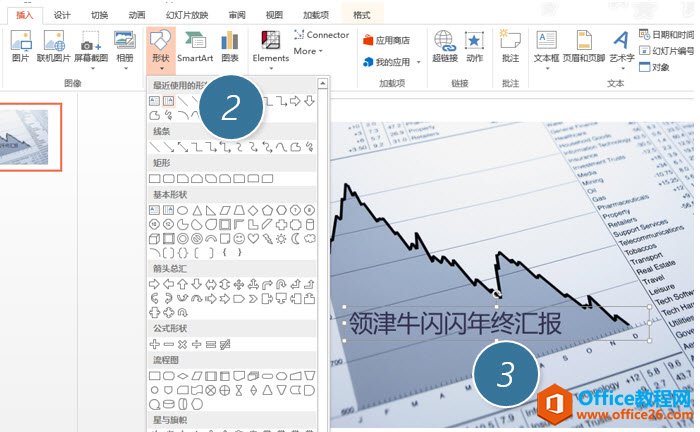
PowerPoint快捷键(适用于2013/2016/2019)
要快速设计PPT模板,提高效率,就很有必要掌握PowerPoint的快捷键,本文整理出了PowerPoint的绝大部分快捷键,供大家参考!PowerPoint快捷键(适用于2013/2016/2019)按键作用F5从头开始运行演示
接下来,按住Ctrl键,选中图片和文本框,然后鼠标右键,组合这两个对象。(下图 4 处)

选中组合好后的对象,单击鼠标右键,选择另为为图片。(下图 5 处)
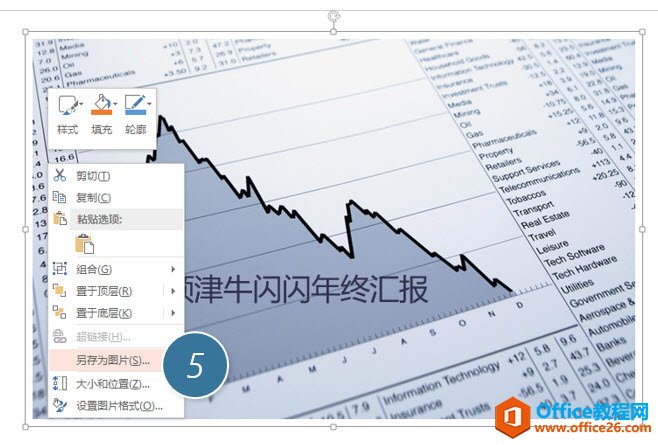

总结:组合功能是PPT中非常重要的一个功能,她能将多个对象组合成一个对象,方便鼠标拖拽和选取,有时候也进行放置修改的一些操作。
如何利用PPT仿抖音打造一套炫酷的年会快闪PPT
抖音上的快闪风可谓是非常火爆,这种强大的视觉冲击力,超强的节奏感,很容易引起注意力,让你看了停不下来!不管是年度述职、展示、汇报还是年会PPT中,做出这样一个炫酷的快闪PPT真


